FreeDOS bilgisayara Windows 10 kurma işlemlerini bu yazımız da detaylı şekilde sizlere anlatacağız. FreeDOS olarak aldığınız bir bilgisayara çok rahatlıkla işletim sistemi kurabileceksiniz. Kısaca konu başlıklarımıza geçelim ve ardından Windows 10 kurulumuna başlayalım.
FreeDOS nedir?
FreeDOS, içinde herhangi bir işletim sistemi ile gelmeyen bir
DOS sistemidir. Bu DOS sistemi, sizin istediğiniz yazılımı yüklemenize
olanak sağlayan bazı temel dosyaları barındırır. Son zamanlar da çoğu
kullanıcının bilgisayar toplarken aşina olduğu bir terimdir. Son dönemler de
bazı bilgisayar üreticileri de Windows lisans ücreti ödemeden FreeDOS
seçeneği ile satın alma seçenekleri sunuyor. Bu sayede istediğiniz bilgisayarı
daha ucuza alıp, istediğiniz işletim sistemini kurabiliyorsunuz.
FreeDOS bilgisayara Windows 10 nasıl kurulur?
Bize bu işlemlere başlamadan önce bazı gerekenler olacak. Bu gerekenleri aşağıda sizler için listeledik. Listelenen ekipmanları tedarik edemiyorsanız, herhangi bir bilgisayar tamircisinden Windows 10 usb'si temin edebilirsiniz.Kurulum için Gerekenler
- Çalışan bir bilgisayar
- En az 5 GB boyutunda usb bellek
- İnternet bağlantısı
Windows 10 Hazırlık Aşamaları
- Öncelikle buradan Microsoft'un web sitesine giderek "Aracı şimdi indir" butonuna tıklayalım.
- İndirme bittikten sonra dosyayı çalıştıralım ve usb belleğimizi bilgisayara takalım.
- Karşımıza "Yükleme hazırlanıyor" ekranı gelecek bekleyelim.
- Yükleme hazır olduktan sonra karşımıza çıkan seçeneklerden, "Başka bir bilgisayar için yükleme medyası oluştur." yazanı seçelim.
- İşlemi onayladıktan sonra "Windows indiriliyor" ibaresi belirecektir. İşlem internet hızınıza göre değişiklik gösterebilir. İşlem bitene kadar usb belleği kesinlikle bilgisayardan çıkarmayın.
- İşlem bitti şimdi FreeDOS bilgisayara Windows 10 kurma işlemlerine geçebiliriz.
Windows 10 Kurulum Aşamaları
- FreeDOS olarak aldığınız bilgisayarı açmadan önce hazırlamış olduğunuz usb belleği bilgisayara takın.
- Ardından bilgisayarı açma tuşuna basın direkt olarak karşınıza kurulum aşamaları gelecektir.
- Buradan Windows 10'un hangi sürümünü yüklemek istiyorsanız seçin. Biz Home sürümünü seçiyoruz.
- Size ürün anahtarını girmenizi isteyecek ekranda hali hazırda lisans varsa girebilirsiniz. Ürün anahtarım yok seçeneğini lisansı olmayanlar seçerek kuruluma devam edebilir.
- Ardından size Windows işletim sistemini hangi diske kurmak istediğiniz sorulacak. Burada kurulacak yer Birincil olarak belirtilen disktir.
- Bütün seçimleri yaptıktan sonra bilgisayar yükleme ekranına geçecektir.
- Son olarak kısa bir süre sonra yeniden başlatma uyarısı gelecektir. Bilgisayar kapandıktan sonra tekrar kuruluma baştan başlamaması için usb belleği bilgisayardan çıkarın.
- Kısa bir süre sonra Windows 10 yükleme işlemi bitecektir.
Windows 10 Etkinleştirme nasıl yapılır?
Windows 10 LisansBurada.com ile Etkinleştirme
LisansBurada adresine giderek lisanslara göz attık ve içlerinden en uygun fiyatlı
olan Windows 10 Pro'yu seçtik. Biz Windows 10 Home yüklemiştik
ancak firma onu da düşünüp Home versiyonundan Pro'ya geçiş için ayrı bir
anahtar daha yolluyorlar. Ödemeyi yaptıktan sonra 5 dakika içerisinde mail
adresimize ürün anahtarı geldi.
Bazı bilgisayarlar da yükseltme sırasında hata verse bile yeniden
başlattığınız da yükseltme işlemi tamamlanmış oluyor.
İşletim sistemimiz yeniden başlattıktan sonra Pro oldu, şimdi ise
normal ürün anahtarını giriyoruz. Bunun için "Ürün anahtarını değiştir"
kısmına basıyoruz.
İşlem tamam, 25₺ gibi çok düşük bir fiyata Windows 10 lisansımız oldu. Bu
yazımız da böylece sizlere en temiz kurulumu ve en temiz şekilde lisanslama
işlemlerini göstermiş olduk. Takıldığınız noktalar da yorumlar da görüşmek
üzere...
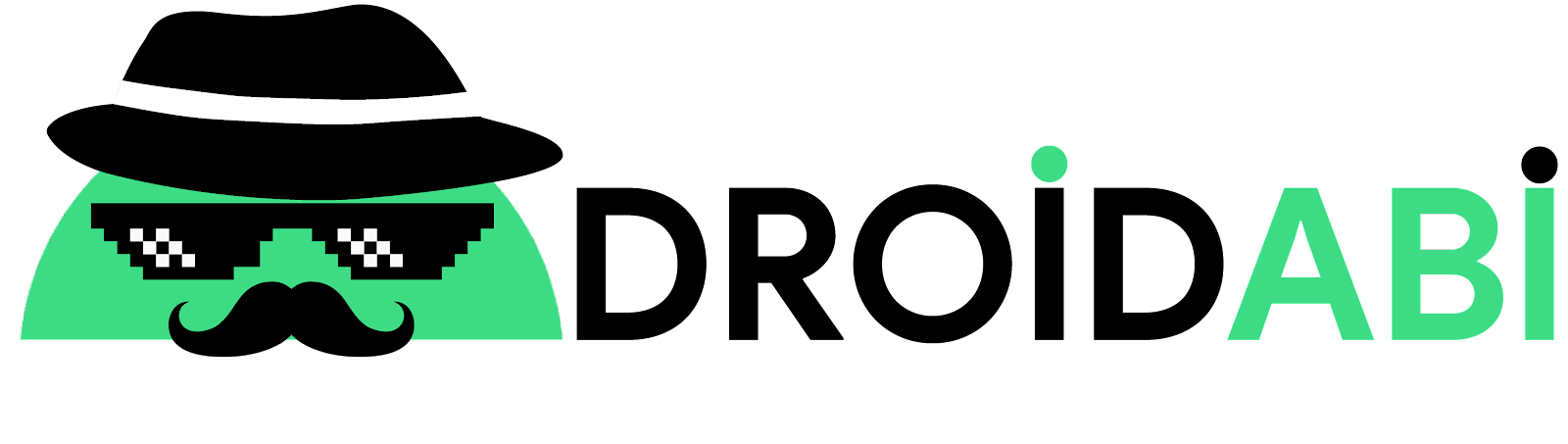



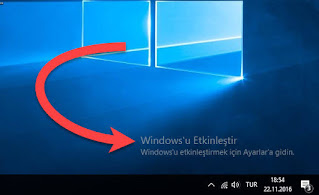


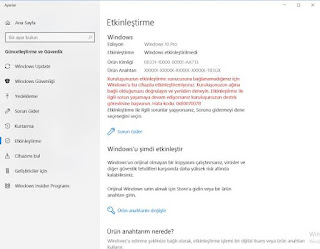
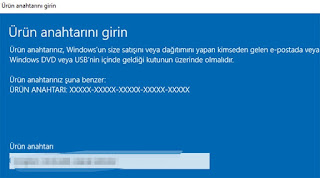
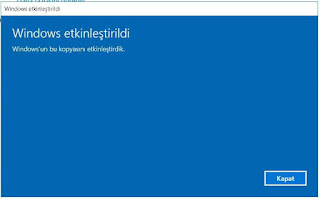
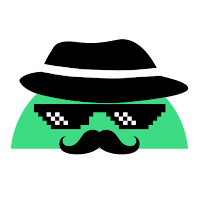

Şimdi Windows çok pahalı dediniz ama biz çok ucuza yapıyoruz dediniz
YanıtlaSilPeki ne eksiği oluyor bana bunu açıklar mısınız (yani bu kadar pahalı ve bukadar ucuz nasıl yani)